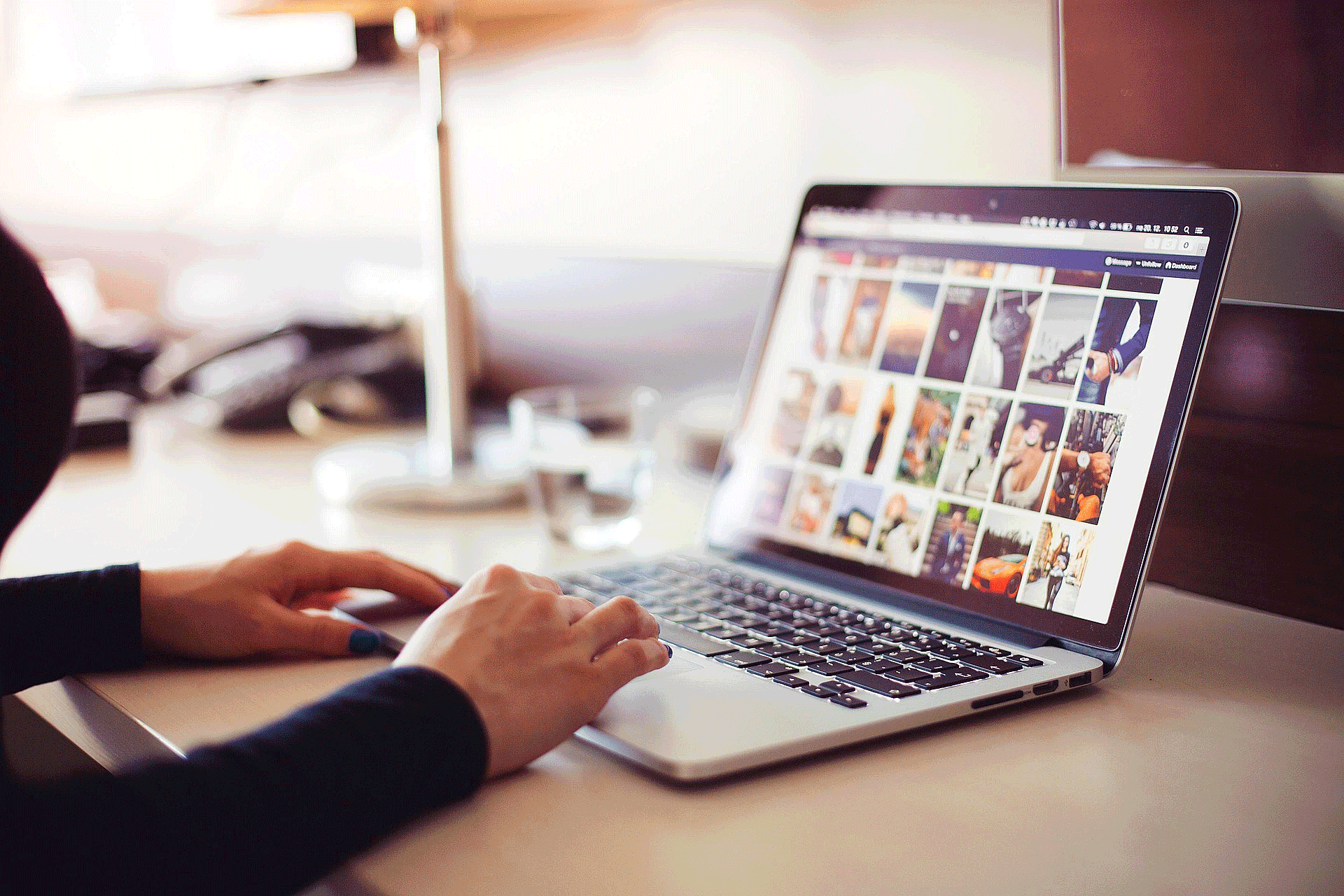صندوق پستی اپل میل من آشفته است. خلاصه های ارائه شده توسط Apple Intelligence می توانند به من در رفع این مشکل کمک کنند
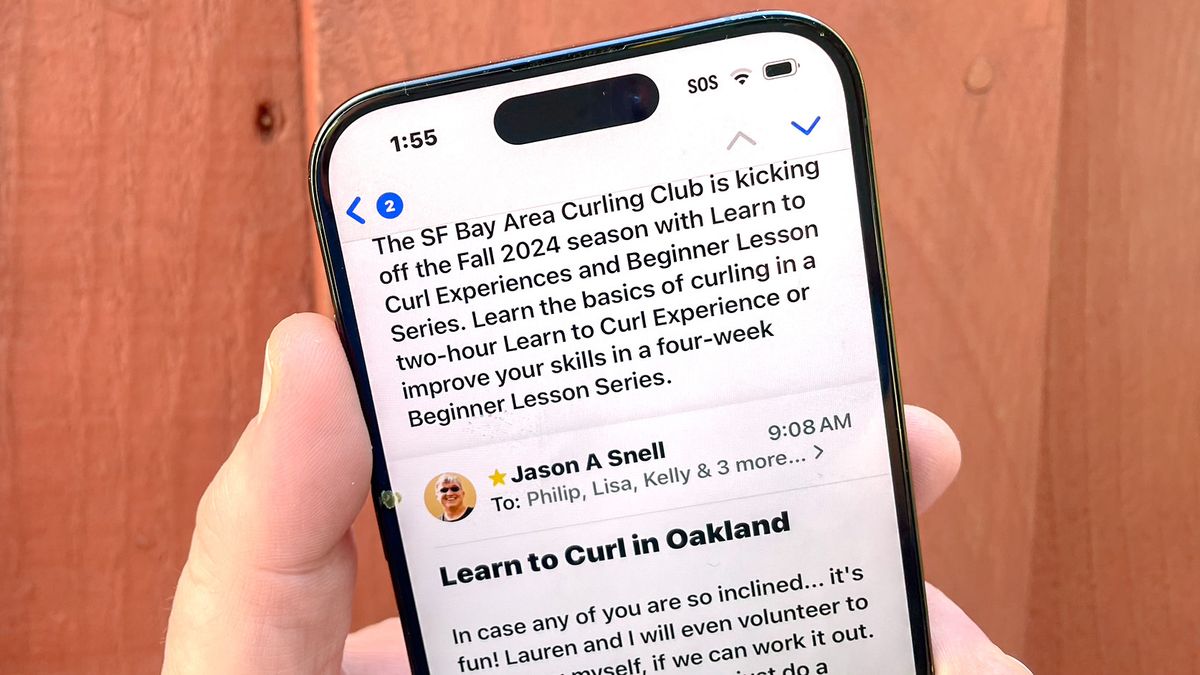
ببین ما همه سرمون شلوغه تو سرت شلوغه من سرم شلوغه همانطور که آن دو جمله آخر را خواندیم، شرط می بندم که سه چیز دیگر در لیست کارهای شما انباشته شده است. کسی باید در این مورد کاری انجام دهد.
اینکه کسی می تواند اپل باشد، و آن چیزی می تواند Apple Intelligence باشد. به طور خاص، تمرکز بر خلاصه کردن آنچه در مجموعه ویژگیهای مبتنی بر هوش مصنوعی اپل کار میکند. آیفونها، آیپدها و مکها میتوانند انواع خلاصهها، تقطیر مقالات وب، پیامها و یادداشتها را در چند ایده کلیدی ارائه کنند. و هیچ کجا این ویژگی بهتر از برنامه Mail در آیفون شما نمایش داده نمی شود.
Mail با iOS 18 تغییرات زیادی می کند. برخی از اینها هنوز در دسترس نیستند. برای مثال، صندوقهای ورودی ما به گونهای تنظیم میشوند که نامههای شخصی ما جدا از خبرنامهها، رسیدها و ارسالهای تجارت الکترونیکی باشد. آیفونهای دارای Apple Intelligence پاسخهای سریع دریافت میکنند و پیامهایی با تماس برای اقدام، مانند مهلت یا درخواست اطلاعات بیشتر، در بالای صندوق ورودی شما ظاهر میشوند.
با این حال، در طول مدتی که ویژگیهای Apple Intelligence را در برنامه Mail به عنوان بخشی از نسخه بتای عمومی iOS 18.1 امتحان کردم، چیزی که بیش از همه مرا تحت تأثیر قرار داد ابزارهای خلاصهسازی بودند. در آزمایشات اولیه من، خلاصه ها کاملاً دقیق بودند. حتی بهتر از آن، آنها به من اجازه می دهند صندوق ورودی خود را جستجو کنم تا اطلاعات حیاتی مورد نیازم را پیدا کنم که در غیر این صورت ممکن است زیر مجموعه ای از پیام ها پنهان شود.
خلاصههای Apple Intelligence در Mail در دو قالب ظاهر میشوند: خلاصههای مختصری که با هر پیام در صندوق ورودی شما ظاهر میشوند تا خلاصهای از پیام را به شما ارائه دهند، و خلاصههایی که نکات کلیدی را در پیامها برجسته میکنند. بیایید نگاهی دقیق تر به نحوه عملکرد هر دو خلاصه بیندازیم.
نامه با هوش اپل: خلاصه در صندوق ورودی شما
بلافاصله برنامه Mail را در آیفون خود راه اندازی کنید، حتی اگر به iOS 18 ارتقا یافته باشد. یک صندوق ورودی به شما نمایش داده می شود که در آن همه پیام های شما با یک موضوع و به دنبال آن دو خط اول ایمیل فهرست می شوند. به عنوان مثال، ایمیلی از مدرسه دخترم فضای کافی برای گفتن این مطلب را دارد که خلاصه ای از اخبار روزانه ایجاد شده برای من است، اما فضای کافی برای گفتن این خبر وجود ندارد – خیلی مفید نیست.
با این حال، وضعیت در آیفون 15 پرو دارای نسخه بتای iOS 18.1 متفاوت است. همین ایمیل اکنون شامل یک خلاصه دو خطی است که به انتخابات آتی شورای مدرسه و جمع آوری کمک مالی برای مدرسه در اواخر این ماه اشاره می کند. اکنون می توانم همه اینها را بدون نیاز به باز کردن ایمیل ببینم. و این می تواند بعداً هنگامی که در صندوق ورودی خود برای یافتن اطلاعات مربوط به این رویدادهای خاص پیمایش می کنم، مفید باشد.
در بیشتر موارد، من فکر میکنم خلاصهها برای این نوع مرور یک نگاه به اندازه کافی آموزنده هستند. آنها همچنین می توانند به من کمک کنند تا بدانم آیا این پیامی است که می توانم فوراً روی آن تمرکز کنم یا می توانم در اوقات فراغت به آن بازگردم. وقتی اکنون به صندوق ورودی خود نگاه می کنم، به عنوان مثال، می توانم ببینم که دوستم اطلاعاتی در مورد درس های فر کردن برای من ارسال کرده است، معلم انگلیسی دخترم در مورد نمونه های آرایش پست کرده است، و رهبر گروه دختر پیشاهنگ دخترم به روز رسانی هایی را در مورد برنامه های برنامه ریزی شده برای اکتبر ارسال کرده است. . رویدادها باز هم، این بدون نیاز به باز کردن هیچ پیامی است.
با این حال، دو خط فضای زیادی برای اطلاعات باقی نمیگذارد، و اگر خلاصه بیش از حد مجاز باشد، به سادگی کوتاه میشود. من ترجیح میدهم اپل به اندازهای که نیاز دارد، خلاصههای صندوق ورودی را در اختیارش بگذارد، و شاید این اتفاق در بهروزرسانی بعدی، زمانی که اپل مطمئن شد ویژگی بتا همانطور که تبلیغ میشود کار میکند، رخ دهد. در صورت عدم موفقیت، راهی برای گسترش خلاصه صندوق ورودی مهم نیست. در حال حاضر، وقتی روی پیام ضربه می زنید، باز می شود.
نامه با هوش اپل: خلاصه پیام ها
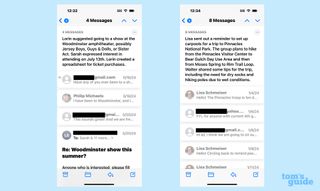
خلاصههای صندوق ورودی نیازی به انجام کارهای پربرکت ندارند زیرا بهطور خودکار برای هر پیام دریافتی ظاهر میشوند. خلاصه پیام های واقعی نیاز به اقداماتی از جانب شما دارد، اما خوشبختانه اپل این کار را تا حد امکان ساده می کند.
هنگامی که هنگام کار بر روی یک آیفون با پشتیبانی Apple Intelligence روی پیامی در Mail ضربه میزنید، اطلاعات معمول از جمله فرستنده، خط موضوع و متن ایمیل را مشاهده خواهید کرد. اما اکنون یک قسمت جدید در بالای ایمیل وجود دارد که ممکن است برای دیدن آن نیاز به پیمایش به پایین داشته باشد: دکمه خلاصه برای پیام.
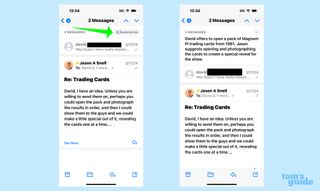
روی این دکمه ضربه بزنید و بعد از چند ثانیه متن جدیدی ظاهر می شود و پیام را به پاراگراف تبدیل می کند. در خلاصه پیام دوستم در مورد درس های فر کردن، نام جلسات، محل برگزاری و نوع تعهد زمانی ذکر شده است.
در یک رشته پیام دیگر – که حاوی ورودی چند نفر است – خلاصه به یک سفر گروهی به تئاتر، شامل فهرستی از نمایشهای بالقوه و یک صفحه گسترده با اطلاعات بلیت اشاره کرد.
باز هم، همه اینها داده های مفیدی هستند، به خصوص اگر می خواهید بررسی کنید که آیا این مکالمه حاوی اطلاعات خاصی است که می خواهید پیدا کنید. من فکر میکنم این بهویژه برای زنجیرههای ایمیلی که افراد زیادی در آن شرکت میکنند مناسب است (هرچه زنجیره طولانیتر باشد، بهتر است)، زیرا خلاصهها به شما کمک میکنند تا موضوعات کلیدی را که باید بدانید، بررسی کنید.
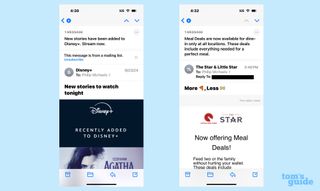
انواع خاصی از ایمیل ها وجود دارند که برای خلاصه مناسب نیستند. به طوری که وقتی سعی می کنید خلاصه ای را بدست آورید، Apple Intelligence به شما هشدار می دهد که ممکن است نتایج را ناقص بیابید. برای مثال، من مشترک یک خبرنامه روزانه بیسبال می شوم که بازی های قبلی شب را خلاصه می کند و شامل اخبار دیگری است، برخی مربوط به بیسبال، برخی مربوط به هر آنچه نویسنده در ذهن دارد. به طور خلاصه، این قبلاً یک خلاصه است و خلاصه یک خلاصه برای کسی مفید نیست.
به طور مشابه، ایمیلهای مربوط به فروش یا سایر ارتباطات بازاریابی در واقع به خلاصه نیاز ندارند. شاید زمانی که طراحی مجدد وعده داده شده Mail مطرح شود، این تمایل به هضم پیام ها بحث برانگیزتر شود.
مهم این است که خلاصه ها کاملاً دقیق باشند و اگر خطایی وجود داشته باشد حذف شده است. (برای مثال، اگر خلاصه تور تئاتر را ذکر میکردم بسیار مفیدتر میدانستم.) در نهایت، به نظر میرسد این ویژگی برای پیگیری اطلاعات مهم بهترین استفاده را خواهد داشت، در حالی که افرادی که نمیتوانند خلاصههای ایمیل را پیدا کنند. پیدا کردن همه موارد مفید احتمالاً توانایی را نادیده می گیرد.
نمای خلاصه ایمیل
مانند بسیاری از ویژگیهای Apple Intelligence، خلاصهها در Mail میتوانند به برخی تغییرات در اینجا یا آنجا تکیه کنند. به خصوص خلاصه های صندوق ورودی که اغلب قطع می شوند. با این حال، این یکی از جذاب ترین ویژگی های Apple Intelligence است و می توانید با خیال راحت از آن هر طور که می خواهید استفاده کنید.
ایمیلهای هضمشده تغییری در نحوه استفاده از تلفن شما ایجاد نمیکنند، اما پیدا کردن آنچه به دنبال آن هستید و پیگیری پیامهایتان را آسانتر میکنند. این باید دقیقاً با نحوه استفاده شما در حال حاضر از صندوق ورودی خود مطابقت داشته باشد و در حالت ایده آل به شما کمک کند زمان کمتری را در آنجا بگذرانید.
اطلاعات بیشتر از راهنمای تام
منبع: tomsguide